在使用 Telegram 的过程中,文件的自动下载可能会导致设备存储空间不足,同时会影响 使用体验。了解如何关闭自动下载功能,可以使你的设备运行更加顺畅,且节省存储空间。
相关问题:
解决方案
在 telegram 中,有一个选项可以帮助用户关闭自动下载文件的功能,以下是具体操作步骤。
步骤 1:打开 telegram 设置
找到手机或电脑上的 telegram 应用,点击进入。
在主界面,选择屏幕左上角的菜单图标,随后选择“设置”。
在设置页面中,用户可以看到“数据和存储”选项,点击进入。
步骤 2:访问自动下载设置
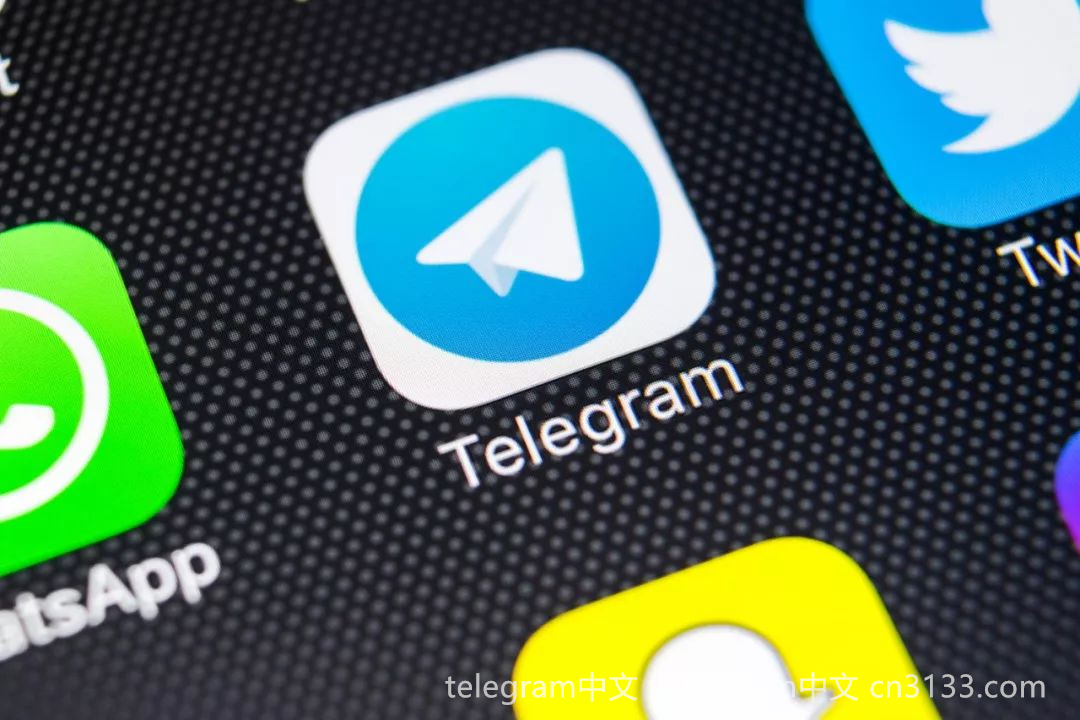
在“数据和存储”页面中,向下滑动,找到“自动下载”相关选项。
这里列出了在网络连接不同类型下(如移动数据、Wi-Fi 等)文件的下载设置。
点击进入各个设置选项,可以分别调整不同网络情况下的自动下载行为。
步骤 3:关闭自动下载选项
根据需要,取消勾选各类文件的自动下载选项(如照片、视频、音频等)。
做完选择后,确保退出设置并保存所有更改。
完成此操作后,用户可以自由选择想要下载的文件,不再受到自动下载的干扰。
关闭自动下载后,用户可以根据需要手动下载文件,确保不会错过重要内容。
步骤 1:查找需要下载的文件
打开 telegram 的聊天记录,找到需要下载的文件。
可以利用搜索功能快速定位到特定的文件或信息。
在聊天记录中找到文件后,点击文件缩略图或文件名。
步骤 2:执行下载操作
点击后,用户会看到文件的预览画面,通常会有“下载”选项。
选择“下载”后,文件会自动保存在指定的下载文件夹中。
等待文件下载完成后,可以在文件管理器中进行查看。
步骤 3:检查下载位置
文件下载完成后,用户前往文件管理器检查文件保存的位置。
也可以直接在 telegram 的聊天界面找到已下载的文件。
如果需要分享或转发,可以直接从聊天记录中找到该文件。
设置关闭 telegram 文件自动下载功能,可以有效提高使用体验,避免不必要的存储占用。通过相应的 设置调整,用户能够灵活操作,确保只下载真正需要的文件。
最后提醒
在使用 telegram 时,灵活掌握下载功能不仅能够节省储存空间,也能提高整体的工作和生活效率。对于理解和操作 telegram 的用户而言,使用 telegram 的各项功能,如 telegram 中文版、telegram 下载、Telegram 中文、电报及纸飞机中文版辅助管理,都能够得到加倍的便利。




